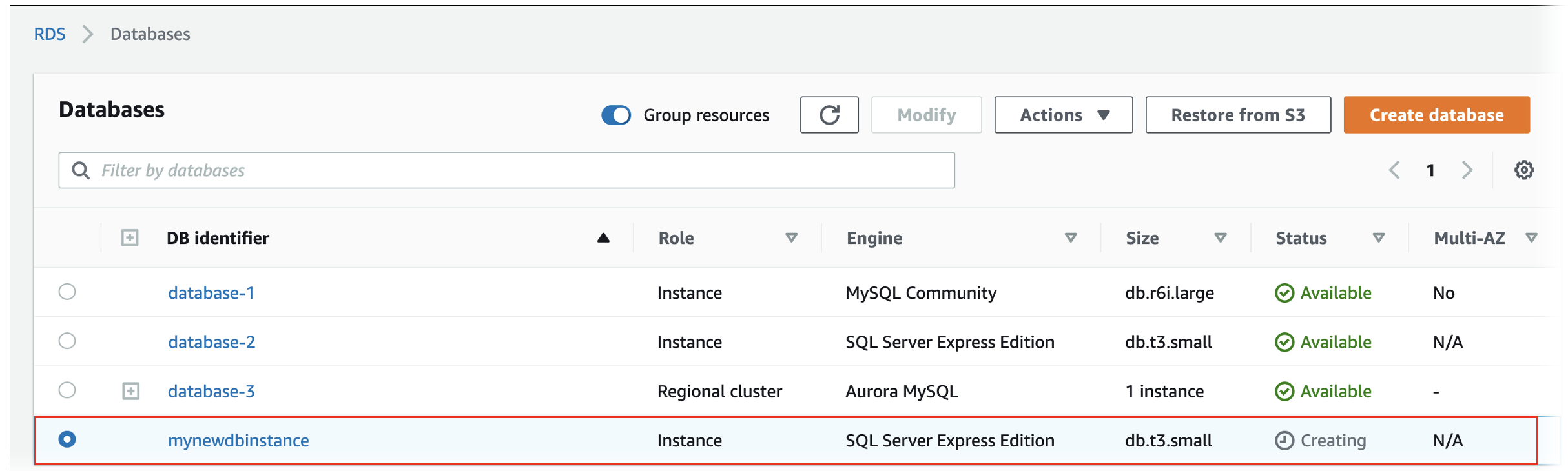Tutorial: restaurar uma instância de banco de dados do Amazon RDS de um snapshot do banco de dados
Com frequência, ao trabalhar com o Amazon RDS, você pode ter uma instância de banco de dados com a qual trabalha ocasionalmente, mas que não precisa usar em tempo integral. Por exemplo, suponha que você tenha uma pesquisa trimestral de clientes que usa uma instância do Amazon EC2 para hospedar um site de pesquisa de clientes. Você também tem uma instância de banco de dados utilizada para armazenar os resultados da pesquisa. Uma maneira de economizar dinheiro nesse cenário é obter um snapshot da instância de banco de dados após a conclusão da pesquisa. Depois, você exclui a instância de banco de dados e a restaura quando precisa realizar a pesquisa novamente.
Ao restaurar a instância de banco de dados, você fornece o nome do snapshot de banco de dados do qual deseja restaurar. Depois, você fornece um nome para a nova instância de banco de dados criada na operação de restauração.
Para ter mais informações sobre a restauração de uma instância de banco de dados a partir de snapshots, consulte Restaurar uma instância de banco de dados.
Para ter informações sobre o gerenciamento de chaves do AWS KMS para o Amazon RDS, consulte Gerenciamento de AWS KMS key.
Restaurar uma instância de banco de dados de um snapshot de banco de dados
Use o procedimento a seguir para restaurar de um snapshot no AWS Management Console.
Para restaurar uma instância de banco de dados de um DB snapshot
Faça login no AWS Management Console e abra o console do Amazon RDS em https://console.aws.amazon.com/rds/
. -
No painel de navegação, escolha Snapshots.
-
Escolha o DB snapshot do qual você deseja restaurar.
-
Em Actions (Ações), escolha Restore snapshot (Restaurar snapshot).
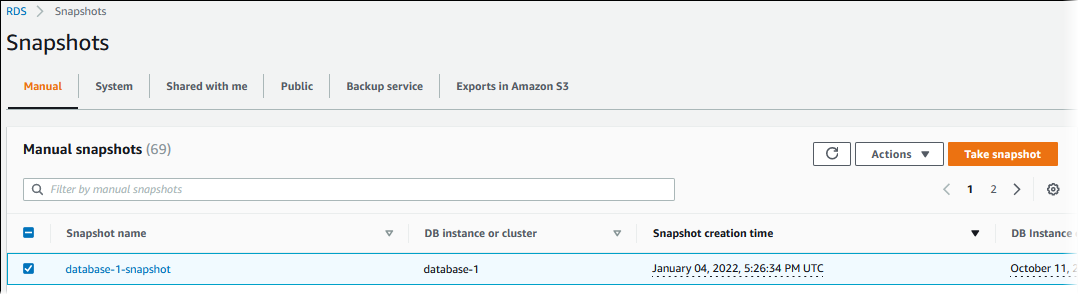
A página Restore snapshot (Restaurar snapshot) é exibida.
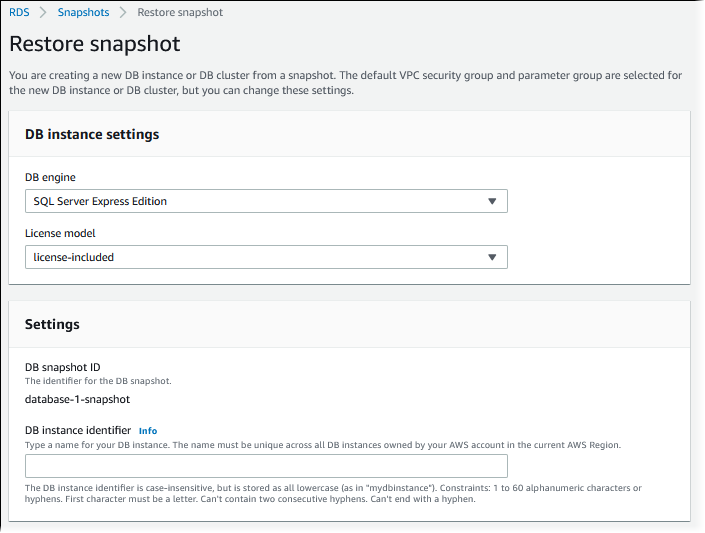
-
Em DB instance settings (Configurações da instância de banco de dados), use as configurações padrão para DB engine (Mecanismo de banco de dados) e License model (Modelo de licença) (para Oracle ou Microsoft SQL Server).
-
Em Settings (Configurações), para DB instance identifier (Identificador de instância de banco de dados), insira o nome exclusivo que você quer usar na instância de banco de dados restaurada, por exemplo,
mynewdbinstance.Se você estiver restaurando de uma instância de banco de dados excluída após fazer o snapshot de banco de dados, será possível usar o nome dessa instância de banco de dados.
-
Em Disponibilidade e durabilidade, escolha se quer criar uma instância em espera em outra zona de disponibilidade.
Para este tutorial, não crie uma instância em espera.
-
Em Connectivity (Conectividade, use as configurações padrão para o seguinte:
-
Nuvem privada virtual (VPC)
-
DB subnet group (Grupo de subredes do banco de dados)
-
Acesso público
-
VPC security group (firewall) [Grupo de segurança da VPC (firewall)]
-
-
Escolha a DB instance class (Classe da instância de banco de dados)
Para este tutorial, escolha Burstable classes (includes t classes) (Classes com capacidade de intermitência (inclui classes t)) e, depois, escolha db.t3.small.
-
Para Encryption (Criptografia), use as configurações padrão.
Se a fonte da instância de banco de dados do snapshot tiver sido criptografada, a instância de banco de dados restaurada também será criptografada. Não é possível fazer isso sem criptografia.
-
Expanda Additional configuration (Configuração adicional) na parte inferior da página.
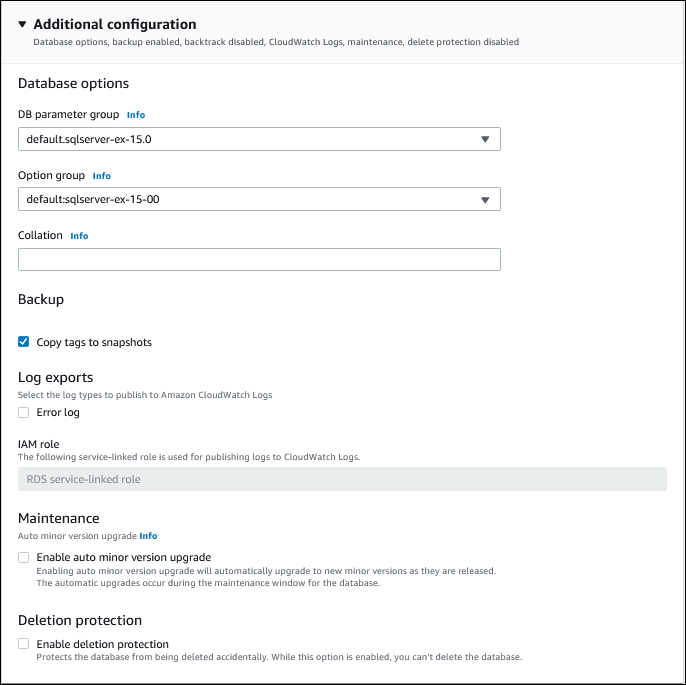
-
Faça o seguinte em Database options (Opções do banco de dados):
-
Escolha o DB parameter group (Grupo de parâmetros de banco de dados).
Para este tutorial, use o grupo de parâmetros padrão.
-
Escolha o Option group (Grupo de opções).
Para este tutorial, use o grupo de opções padrão.
Importante
Em alguns casos, você pode restaurar a partir de um snapshot de banco de dados que use uma opção persistente ou permanente. Em caso afirmativo, selecione um grupo de opções que use a mesma opção.
-
Para Deletion protection (Proteção contra exclusão), escolha Enable deletion protection (Habilitar proteção contra exclusão).
-
-
Escolha Restore DB Instance.
A página Databases (Banco de dados) exibe a instância de banco de dados restaurada, com um status de Creating.